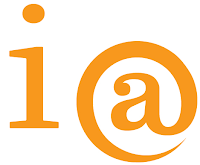Criar um design profissional ficou fácil com o Canva
Hoje em dia, ninguém escapa da necessidade de ser associado a uma boa imagem, seja para conseguir mais seguidores nas redes sociais, impressionar um possível empregador ou mesmo conquistar a confiança de novos clientes. Ter uma boa apresentação online virou quase um requisito para ser bem sucedido na web e também fora dela.
Se você não tem experiência com design gráfico, mas precisa causar uma boa impressão, não se preocupe! O Canva chegou para ajudar.
O Canva é uma plataforma online de design gráfico e edição de imagens que dispensa qualquer conhecimento prévio no assunto. Ele é bem intuitivo, fácil de usar e o melhor de tudo: gratuito!
Com ele, você pode criar uma capa para a fanpage da sua empresa, um currículo, um banner de anúncio ou redes sociais, uma capa de livro, uma apresentação, um cartaz, um convite de aniversário ou qualquer outro tipo de imagem e documento que precisar.
Com o simples recurso de arrastar-e-soltar, qualquer usuário edita com facilidade os modelos pré-prontos de design disponíveis no site, faz um upload de suas próprias imagens para uso e ainda baixa o desenho pronto em diversos formatos adequados de acordo com a necessidade de cada um.
Por que usar o Canva?
Além da óbvia facilidade (basta criar um cadastro online gratuito em menos de 2 minutos para começar a criar), o Canva apresenta uma série de outras vantagens:
São milhões de imagens e vetores gratuitos disponíveis para uso;
Templates prontos que ajudam você a criar o seu design caso não tenha ideia por onde começar;
Diversos efeitos visuais para editar imagens, como filtros para fotos, texturas e molduras;
Fácil customização do design com a simples função do arrastar-e-soltar;
Caso queira usar suas próprias imagens, é fácil fazer o upload da sua foto diretamente de sua máquina ou de algum de seus álbuns do Facebook;
Fontes, fontes e mais fontes para você usar e abusar e personalizar o texto do seu design do jeito que quiser;
Você pode compartilhar o seu design pronto com seus amigos por meio de e-mail ou redes sociais;
Há a opção ainda de baixar a sua criação nos formatos pdf, png ou jpg.
Não encontrou o que queria? O Canva também oferece algumas opções de recursos e imagens pagas pelo valor de apenas US$ 1,00.
Criada há pouco mais de 3 anos, a ferramenta já é responsável por mais de 3 designs criados a cada segundo em 179 países diferentes. O Canva pode ser acessado diretamente pelo browser de navegação ou no iPad ou iPhone por meio do app disponível na Apple Store.
E você, está esperando o que para começar? Acesse o Canva aqui!
Saiba Mais sobre a plataforma e aplicativo de design gráfico e edição de imagens Canva. (Tutorial completo aqui)